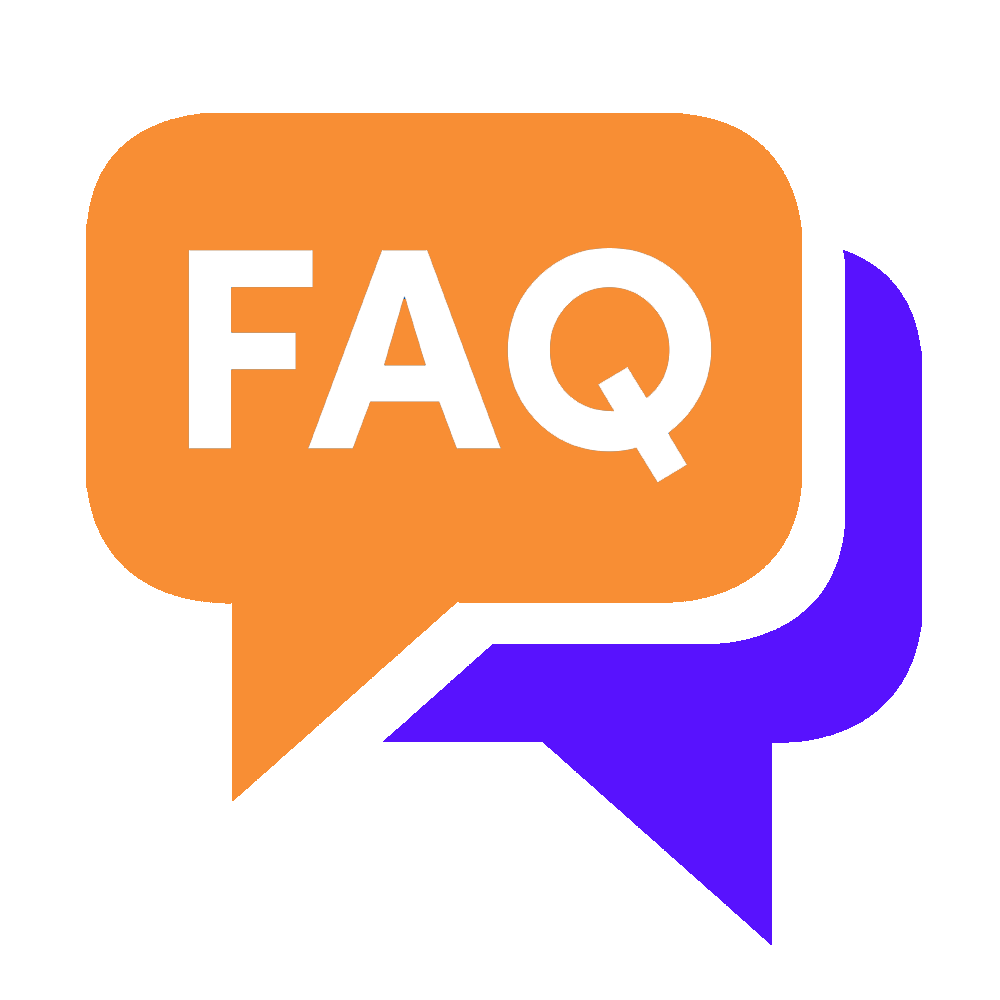Artikel diperbarui pada 18 Oktober 2023

Setuju nggak Sobat Choosers, kita memang perlu mengetahui cara melihat siapa saja yang memakai WiFi kita? Pasti setuju, kan? Sebab bukan tak mungkin ada pembajak atau orang lain masuk ke jaringan tanpa hak akses.
Tentunya, hal ini bikin kesal dan merugikan, ya! Katakanlah bila jumlah pengguna WiFi tidak terdeteksi, kita jadi bingung saat kecepatan atau bandwidth tiba-tiba menurun drastis saat mengakses internet.
Walaupun tak membahayakan, tetap saja pembajak WiFi perlu dicegah karena mengganggu stabilitas koneksi WiFi.
Kenapa sih Kita Perlu Tahu Cara Melihat Siapa Saja yang Memakai WiFi?
Mengetahui jumlah pengguna login ke jaringan atau cara melihat pengguna WiFi sangat penting sebagai pertimbangan dalam menentukan opsi produk WiFi beserta paketnya. Seperti yang kalian tahu, setiap provider menyediakan paket WiFi dengan kuota bandwidth dan kecepatan tertentu.
Seringkali bila pemakai WiFi terlalu banyak maka akan membebani atau mengonsumsi bandwidth jaringan. Tak heran koneksinya makin lemot karena keseluruhan bandwidth dibagi merata dengan seluruh pengguna aktif di waktu yang sama.
Sebagai contoh, katakanlah kamu memiliki paket 30 Mbps dan terdapat 5 pengguna online pada saat yang sama. Bila dibagi rata, maka masing-masing perangkat aktif memperoleh jatah hanya 5 Mbps.
Namun, beda ceritanya jika ada perangkat tersambung diam-diam tanpa persetujuan kita. Kuota 30 Mbps akan dikonsumsi semakin banyak perangkat tanpa kita sadari sehingga menurunkan laju internet dan merugikan pemilik WiFi.
Misalnya, kuota 30 Mbps dipakai sampai 10 smartphone secara bersamaan, maka setiap ponsel hanya mengakses 3 Mbps. Inilah sebabnya, koneksi jadi lemot bila dibandingkan dengan jaringan normal sebanyak 3-5 pengguna aktif.
Jadi, semisal ada masalah kecepatan yang menurun drastis tanpa alasan jelas, mungkin saja ada peretas maupun orang lain masuk tanpa permission. Oleh karenanya, kita perlu tahu cara melihat siapa saja yang menggunakan WiFi di rumah/kantor atau cara mengetahui perangkat yang terhubung ke WiFi.
Solusi Cara Mengetahui Siapa Saja yang Menggunakan WiFi Kita
Ada beberapa cara melihat perangkat yang terhubung ke WiFi, di antaranya melalui perangkat modem, perangkat seluler/HP, serta software (perangkat lunak) di komputer/laptop.
Daripada penasaran, yuk segera kita simak metodenya di bawah ini!
Cara cek pengguna WiFi dari perangkat Modem
Berikut ini adalah metode yang dapat digunakan untuk mengetahui cara melihat pemakaian WiFi dengan menggunakan modem TOTOLINK atau modem FiberHome.
Modem TOTOLINK
Modem TotoLink dapat diakses dengan mengetikkan IP: 192.168.0.1. Jika tidak berhasil, gunakan beberapa alamat IP berikut:
192.168.1.1
192.168.0.254
192.169.158.1
Setelah itu, gunakan salah satu dari kombinasi nama pengguna dan kata sandi default berikut ini:
|
Nama pengguna |
Kata sandi |
|
admin |
admin |
|
onlime_r |
12345 |
|
admin |
123456 |
Di Dashboard utama, pilih “Advance Setup” – “Network” – “LAN Settings”. Gulir sampai ke bagian bawah hingga muncul tabel berisi daftar perangkat tersambung WiFi.
Modem FiberHome
1. Ketik alamat IP 192.168.1.1 melalui address bar browser setelah tersambung WiFi.
2. Setelah itu login memakai kombinasi ini:
|
Nama pengguna |
Kata sandi |
|
admin |
admin |
|
user |
User1234 |
3. Tekan tautan “LAN State” atau “DHCP Client Lists” untuk melihat daftar perangkat tersambung saat ini.
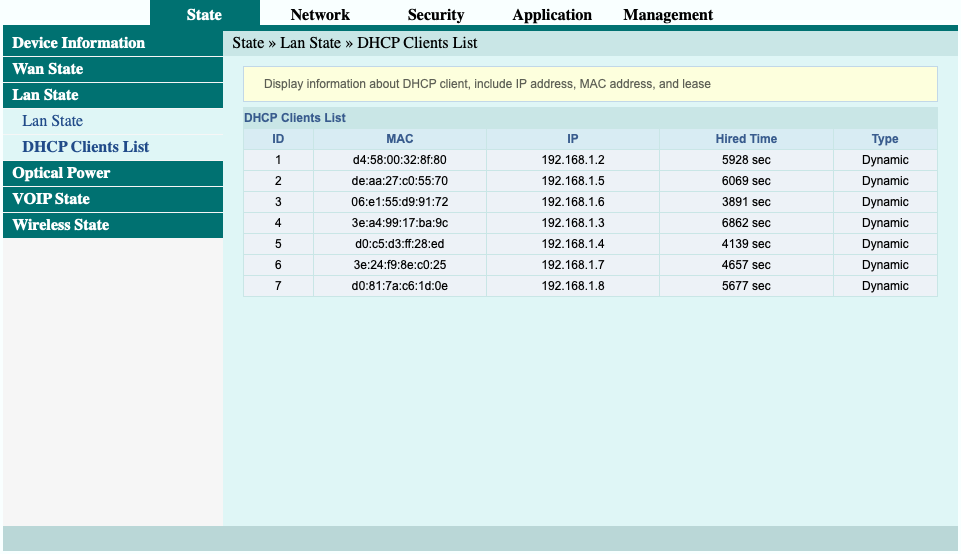
Cara melihat siapa saja yang memakai WiFi lewat HP dengan aplikasi
Ingin melihat siapa saja orang yang login ke jaringan? Caranya cukup mudah karena tidak membutuhkan informasi kata sandi dan nama penggunanya.
Sobat cukup download aplikasi khusus pada perangkat HP, dan bisa langsung memeriksa daftar perangkat di jaringan WiFi.
Beberapa aplikasi populer yang dapat dipertimbangkan untuk mencari tahu cara melihat orang yang memakai WiFi kita adalah Fing, NetCut, & Network Analyzer.
Fing
Cara mengecek siapa saja pengguna WiFi berikutnya adalah aplikasi Fing. Bukan cuma cek pengguna WiFi, Fing juga menyediakan fitur pengukur kecepatan koneksi.
Adapun langkah pemakaian Fing adalah:
- Download aplikasi Fing melalui Play Store untuk Android & App Store untuk iOS.
- Setelah berhasil diunduh, buka aplikasi Fing dan berikan izin lokasi agar aplikasi berfungsi optimal.
- Selanjutnya, pilih opsi "Pindai perangkat" untuk memulai proses pemindaian jaringan WiFi.
Fing berfungsi memindai WiFi Network serta menampilkan informasi detail terkait, seperti IP, Mac Address, dll.
Melalui hasil tampilan layar Fing, kita bisa tahu cara melihat siapa saja yang memakai WiFi kita di HP.
NetCut
Berikut cara menggunakan aplikasi NetCut:
- Buka aplikasi NetCut setelah berhasil diinstal.
- Bagi pengguna Android, berikan izin aplikasi untuk mengakses jaringan & ponsel.
- Setelah itu, kamu akan melihat daftar di jaringan WiFi.
- Pilih user yang akan disetop aksesnya.
- Lalu, pilih opsi "Cut" atau "Disconnect" untuk menghentikan akses perangkat mencurigakan.
Network Analyzer
Ikuti petunjuk menggunakan Network Analyzer, berikut:
- Install dan buka aplikasi Network Analyzer.
- Cari opsi "Perangkat Terhubung" atau "Device Scanner". Pilih opsi tersebut untuk memulai pemindaian perangkat WiFi.
- Aplikasi Network Analyzer akan mulai melakukan pemindaian data perangkat, seperti: alamat IP, alamat MAC, nama perangkat, dan informasi jaringan lainnya.
- Cek nama perangkat atau alamat MAC untuk mengidentifikasi perangkat yang mungkin mencurigakan.
- Terdapat opsi untuk memblokir atau melihat detail setiap perangkat.
Cara mengetahui pengguna WiFi melalui IP komputer
Advanced IP Scanner mampu berjalan di atas sistem operasi Windows, termasuk Windows 7, 8, 10, dan 11.
Berikut ini adalah langkah-langkahnya:
-
Klik situs resmi https://www.advanced-ip-scanner.com/id/ untuk mendownload dan menginstal.
-
Jika berhasil, bukalah program Advanced IP Scanner.
-
Di layar tampilan utama, pilih fitur "Pindai" untuk memulai proses pemindaian jaringan.
Software akan melakukan pemindaian jaringan dan menampilkan daftar perangkat dan informasi detail lainnya (IP, nama perangkat, dll).
Hanya perlu menginstal Advanced IP Scanner di laptop/komputer, kalian bisa memantau perangkat tersambung ke WiFi. Pastikan cuma perangkat valid yang berada dalam jaringan, bukan pembajak atau perangkat tak dikenal.
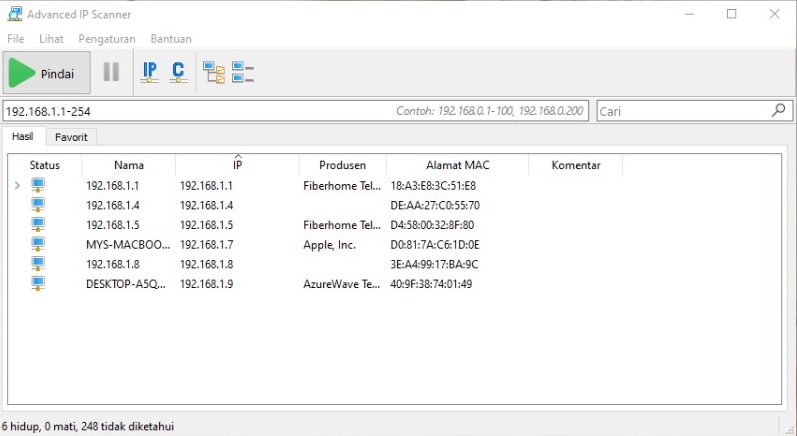
Pentingnya Tahu Cara Mengecek Pengguna WiFi Secara Berkala
Bayangkan nih kalau setiap bulan kalian membayar tagihan paket WiFi mahal, tapi kecepatannya semakin menurun. Pastinya bikin kamu bete, marah dan kecewa, bukan?
Ketika kita membayar layanan WiFi, harapan konsumen mendapatkan pengalaman internet lancar dan stabil. Tapi, kalau layanan broadband lemot atau lambat, hal ini dapat mengganggu aktivitas daring seperti streaming video, menjelajahi web, atau melakukan tugas-tugas penting. Oleh sebab itu, lakukan cara mengetahui siapa yang memakai WiFi kita atau cara cek WiFi secara berkala dengan beberapa metode di atas supaya memastikan koneksi tetap stabil.
Meskipun ada faktor lain yang menyebabkan penurunan kecepatan, tidak ada salahnya menggunakan metode ini untuk memastikan bahwa perangkat yang terhubung ke WiFi adalah perangkat valid & memang benar ada di rumah/kantor. Dengan melakukan pengecekan secara rutin, kita dapat mengidentifikasi masalah dan mengambil tindakan tepat untuk memastikan koneksi internet tetap optimal. Ingatlah, menjaga kualitas koneksi WiFi adalah tanggung jawab kita sebagai pengguna.
Jika mencurigai adanya perangkat tidak dikenal, kamu dapat memblokirnya atau mengubah password WiFi untuk meningkatkan keamanan jaringan. Pengecekan secara berkala sangat berguna, sebab kita dapat menjaga kualitas koneksi internet di rumah dan menghindari kejadian tidak menyenangkan seperti kecepatan internet lambat tanpa alasan jelas. Jadi, luangkan waktu sejenak untuk melakukan pengecekan dan pastikan bahwa kita mendapatkan kecepatan internet sesuai tarif paket WiFi yang kita bayar.
FAQ
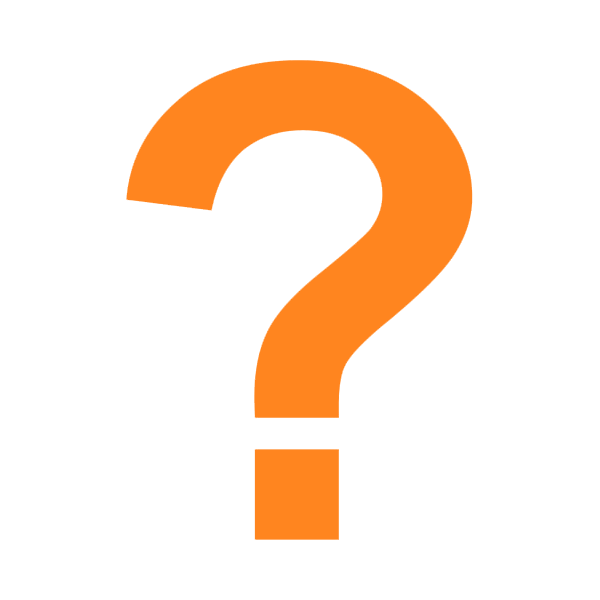 Apakah ponsel bisa diretas melalui WiFi?
Apakah ponsel bisa diretas melalui WiFi?
Sayangnya, bisa! Ponsel kalian bisa diretas melalui Wi-Fi. Peretas tahu bagaimana cara meretas ponsel (terutama melalui jaringan Wi-Fi publik) seperti halnya perangkat fisik lainnya, tanpa memandang apakah kamu menggunakan iPhone atau ponsel Android.
Selama serangan man-in-the-middle, seorang peretas dapat mendengarkan komunikasi antara ponsel dan jaringan Wi-Fi untuk mengumpulkan informasi pribadi yang dikirimkan dari ponsel.
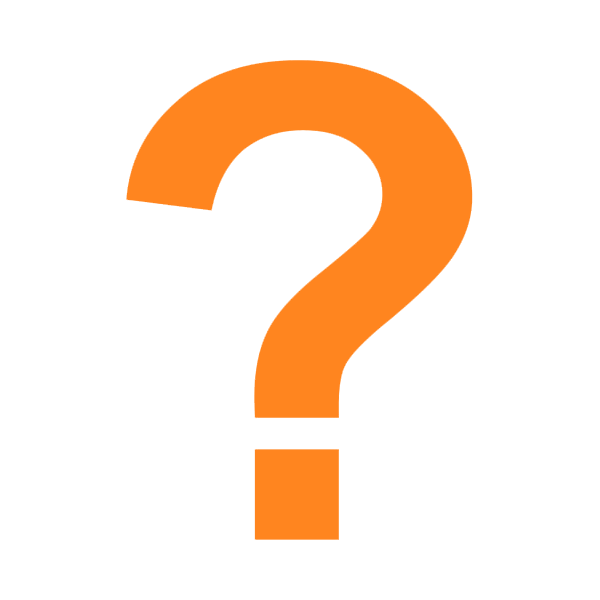 Bagaimana Wi-Fi rumah bisa diretas?
Bagaimana Wi-Fi rumah bisa diretas?
Ada beberapa trik yang mengancam keamanan jaringan Wi-Fi, di antaranya:
-
Peretasan dengan metode brute-force mengincar kata sandi WiFi. Para peretas bakal mencoba ratusan kombinasi kata sandi berbeda untuk masuk ke pengaturan routermu. Bila kata sandi Wi-Fi berhasil ditembus, mereka akan mengubah dan mengunci akses WiFimu.
-
Pakai kata sandi default. Peretas WiFi bisa memakai kata sandi admin default untuk masuk ke router. Makanya, sangat penting selalu mengganti kata sandi default router.
-
Memanfaatkan kerentanan firmware yang belum diperbarui. Para penjahat siber memanfaatkan kelemahan firmware router yang belum diperbarui untuk meretas pengaturan internal.
-
Penyerangan DNS. Trik DNS hijacking akan membuatmu terjebak di situs berbahaya. Peretas router akan mengubah pengaturan DNS, sehingga lalu lintas internetmu dialihkan ke situs-situs berbahaya.
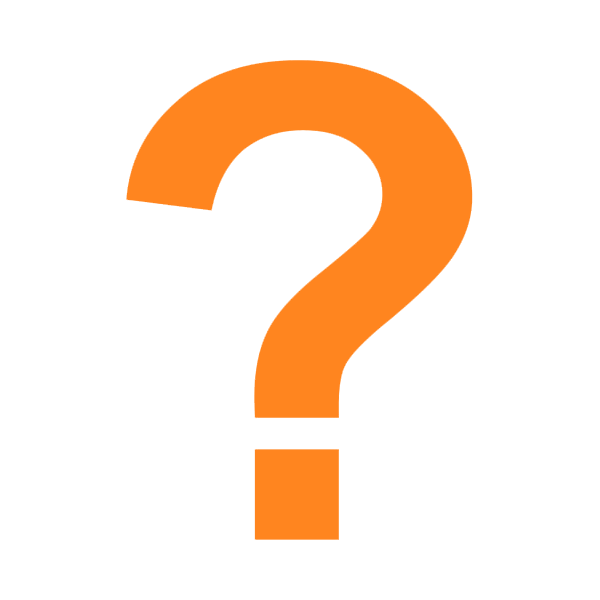 Bagaimana cara melihat WiFi yang terhubung?
Bagaimana cara melihat WiFi yang terhubung?
Untuk melihat jaringan WiFi yang saat ini terhubung di perangkat Anda, ikuti langkah-langkah berikut:
1. Windows 10/11:
- Klik ikon WiFi di bilah tugas di sudut kanan bawah layar.
- Anda akan melihat jaringan WiFi yang sedang terhubung dengan label "Terhubung" di bawah nama jaringan tersebut.
2. MacOS:
- Klik ikon Wi-Fi di bilah menu di sudut kanan atas layar.
- Jaringan Wi-Fi yang sedang terhubung akan ditampilkan di atas dengan tanda centang di sebelah namanya.
3. Android:
- Buka Pengaturan (Settings).
- Ketuk "WiFi"
- Di daftar jaringan WiFi yang tersedia, jaringan yang sedang terhubung akan memiliki tanda centang atau status "Terhubung".
4. iOS (iPhone atau iPad):
- Buka Pengaturan (Settings).
- Ketuk "WiFi"
- Jaringan Wi-Fi yang sedang terhubung akan ditampilkan dengan tanda centang biru.
5. Linux (contoh Ubuntu):
- Klik ikon jaringan di panel atas (Network Manager).
- Jaringan Wi-Fi yang sedang terhubung akan ditampilkan dengan label "Terhubung" atau "Connected."
Jika Anda menggunakan perangkat atau sistem operasi yang berbeda, langkah-langkahnya mungkin sedikit berbeda, tetapi prinsipnya sama. Cari ikon atau opsi yang mengacu pada jaringan WiFi di perangkat Anda, dan Anda akan melihat jaringan yang sedang terhubung.
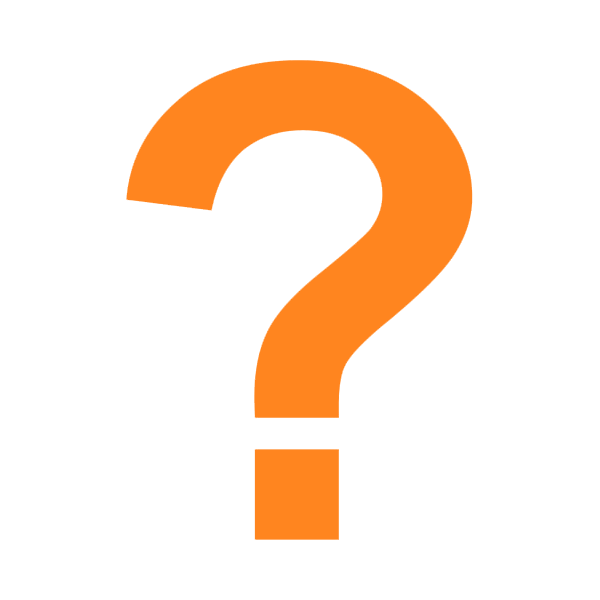 Bagaimana cara melihat yang terhubung ke WiFi Anda?
Bagaimana cara melihat yang terhubung ke WiFi Anda?
Cara mengetahui WiFi dipakai siapa saja bisa dilakukan dengan metode berikut ini:
Mengakses Panel Administrator Router:
- Buka peramban web.
- Masuk ke panel administrasi router dengan alamat IP router Anda.
- Masukkan nama pengguna dan kata sandi router.
- Cari opsi "Daftar Klien" atau "Daftar Perangkat Terhubung" untuk melihat perangkat yang terhubung.
Anda juga bisa menggunakan aplikasi pihak ketiga (Fing, NetCut dan Network Analyzer) yang tersedia di toko aplikasi untuk tujuan yang sama. Pastikan untuk mengidentifikasi perangkat yang terhubung dan amankan jaringan jika diperlukan.
Konsultasikan Bersama Choosers Club untuk Pilih Paket WiFi Terbaik se-Nusantara!
Nah, setelah memahami cara cek yang pakai WiFi kita, sekarang kamu bisa memilih sendiri metode mana yang lebih disukai.
Apapun jawabannya, yang terpenting adalah memilih cara paling sesuai dengan kebutuhan agar mendapatkan pengalaman internet ngebut tanpa kendala.
Mau menikmati pengalaman internet maksimal dengan paket WiFi berkecepatan tinggi di rumah maupun kantor? Bisa dong! Choosers Club adalah solusi tepat buat kalian! Ada banyak pilihan paket WiFi terbaik seluruh Nusantara dan Choosers Club siap bantu kamu menemukan paket paling cocok dengan kebutuhan.
Tim konektivitas Choosers Club menyediakan layanan konsultasi secara online dalam tiga bahasa, yaitu Inggris, Indonesia, dan Rusia, untuk merekomendasikan paket WiFi terbaik. Apapun kegiatan daringmu, entah itu menjelajahi web, streaming video, bermain game online, hingga bekerja atau belajar dari rumah, semuanya memerlukan koneksi internet handal dan cepat.
Dengan memilih paket WiFi terbaik se-Nusantara melalui Choosers Club, kamu bisa memperoleh akses internet stabil, cepat, sesuai aktivitas online. Nggak cuma itu, platform ini menyediakan fitur untuk membandingkan berbagai paket yang ditawarkan provider di Indonesia.
Setelah melihat informasi tentang kecepatan, harga, dan fitur-fitur tambahan masing-masing paket, pengguna WiFi dapat membuat keputusan tepat berdasarkan aktivitas online dan preferensi.
Jadi, kenapa buang waktu dan energi untuk mencari-cari sendiri? Hubungi tim konektivitas melalui Whatsapp 6281511188044 untuk berkonsultasi dalam tiga bahasa, Indonesia, Inggris, dan Rusia. Temukan paket WiFi terbaik se-Nusantara sesuai kebutuhan dan anggaran hanya di Choosers Club!